用紙検証情報 ペーパークリアホルダー A4
ドライバー設定方法
LBP5910F/5910(手差しトレイ)の場合
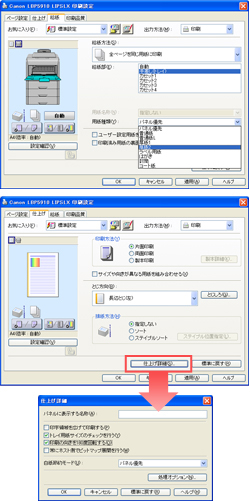
-
印刷設定画面の上部にある[給紙]タブをクリックします。
-
給紙方法の選択肢から[全ページを同じ用紙に印刷]を選び、給紙方法の選択肢から[手差し(トレイ)]を選びます。
-
用紙タイプの選択肢から[厚紙2]を選び、[適用]ボタンをクリックします。
-
印刷設定画面の上部にある[仕上げ]タブをクリックします。
-
印刷設定画面の右下にある[仕上げ詳細]をクリックします。
-
中にある項目のうち、[トレイ用紙サイズのチェックを行う]と、[印刷の向きを180度回転する]の2つにチェックを入れます。
-
[仕上げ詳細]画面の[OK]ボタンをクリックします。次に印刷設定画面の[適用]ボタンをクリックします。
LBP9650Ci/9510C/9600C/9500C(手差しトレイ)の場合
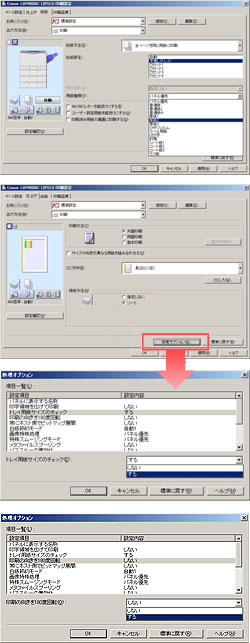
-
印刷設定画面の上部にある[給紙]タブをクリックします。
-
給紙方法の選択肢から[全ページを同じ用紙に印刷]を選び、給紙方法の選択肢から[手差し(トレイ)]を選びます。
-
用紙タイプの選択肢から[厚紙2]を選び、[適用]ボタンをクリックします。
-
印刷設定画面の上部にある[仕上げ]タブをクリックします。
-
印刷設定画面の右下にある[処理オプション]をクリックします。
-
中にある項目のうち、[トレイ用紙サイズのチェック]と、[印刷の向きを180度回転]の2つを[する]にします。
-
[処理オプション]画面の[OK]ボタンをクリックします。次に印刷設定画面の[適用]ボタンをクリックします。
LBP9100C(手差しトレイ)の場合
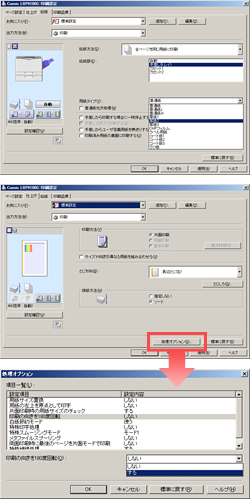
-
印刷設定画面の上部にある[給紙]タブをクリックします。
-
給紙方法の選択肢から[全ページを同じ用紙に印刷]を選び、給紙方法の選択肢から[手差し(トレイ)]を選びます。
-
用紙タイプの選択肢から[厚紙2]を選び、[適用]ボタンをクリックします。
-
印刷設定画面の上部にある[仕上げ]タブをクリックします。
-
印刷設定画面の右下にある[処理オプション]をクリックします。
-
中にある項目のうち、[印刷の向きを180度回転]を選択し、プルダウンを[しない]から[する]に変更します。
-
[処理オプション]画面の[OK]ボタンをクリックします。次に印刷設定画面の[適用]ボタンをクリックします。
LBP5610(手差しトレイ)の場合
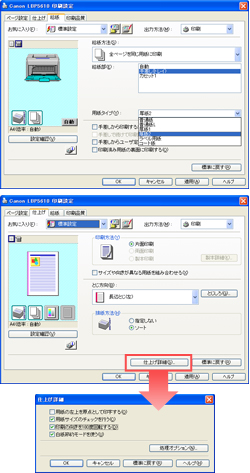
-
印刷設定画面の上部にある[給紙]タブをクリックします。
-
給紙方法の選択肢から[全ページを同じ用紙に印刷]を選び、給紙方法の選択肢から[手差し(トレイ)]を選びます。
-
用紙タイプの選択肢から[厚紙2]を選び、[適用]ボタンをクリックします。
-
印刷設定画面の上部にある[仕上げ]タブをクリックします。
-
印刷設定画面の右下にある[仕上げ詳細]をクリックします。
-
中にある項目のうち、[用紙サイズのチェックを行う]と、[印刷の向きを180度回転する]と、[白紙節約モードを使う]の3つにチェックを入れます。
-
[仕上げ詳細]画面の[OK]ボタンをクリックします。次に印刷設定画面の[適用]ボタンをクリックします。
用紙セット方法
LBP5910F/5910の場合
手差しトレイを使用する場合、用紙を縦に向けて印刷面を下にしてセットします。
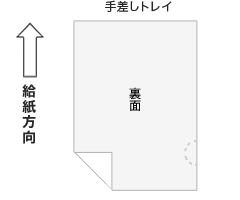
LBP9650Ci/9510C/9600C/9500Cの場合
手差しトレイを使用する場合、用紙を横に向けて印刷面を下にしてセットします。
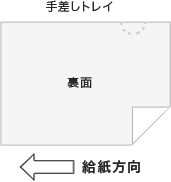
LBP9100Cの場合
手差しトレイを使用する場合、用紙を横に向けて印刷面を下にしてセットします。
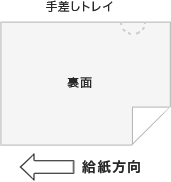
LBP5610(手差しトレイ)の場合
手差しトレイを使用する場合、用紙を縦に向けて印刷面を下にしてセットします。
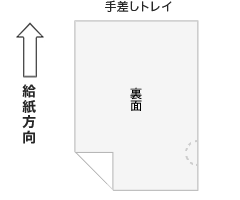
注意事項
- 用紙の端部にしわが発生する場合があります。
- プリンターに用紙をセットしたまま放置すると、用紙の状態が変化し、通紙不良などが発生する場合があるので、使用しない用紙は密閉して保管してください。
- 紙詰りや重送が発生する場合があるので用紙はよくさばいてからプリンターにセットしてください。